首先,支付宝Mac OS系统安全控件仅支持四个浏览器,分别是苹果自带的 Safari,国际主流的Chrome和Firefox以及国产浏览器的代表——QQ浏览器。同时也不是所有上述四个浏览器都可以安装Mac版支付宝安全控件的,只有一定版本以上才可以完成安装,请保证你的浏览器符合以下几个要求:
1、Safari 5.0及以上
2、Chrome 10.0及以上
3、FireFox 4.0及以上
4、QQ浏览器1.5及以上
系统上,Mac OS 必须要是要 OS 10.6以上系统。
第一步,我们拿 Mac OS系统自带的也是Mac OS平台上使用最广的 Safari来举例。你需要先下载Mac版支付宝安全控件,你可以在支付宝官网或者PC6苹果网下载。
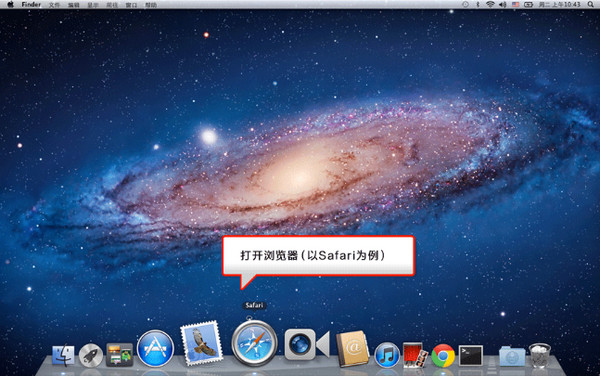
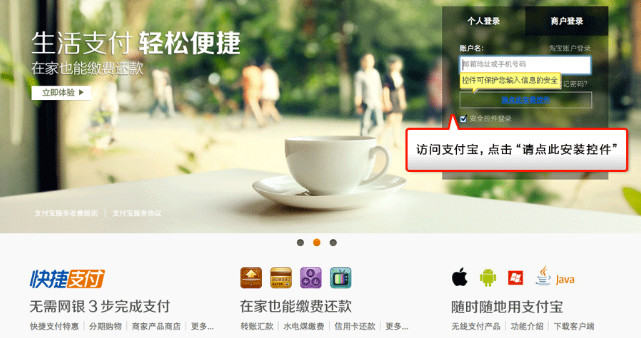
第二步、点击“立即安装”支付宝安全控件。浏览器将自动下载Mac版支付宝安全控件,下载完毕之后点击右上角的下载摁扭,你会发现一个名为wkaliedit.dmg的文件。
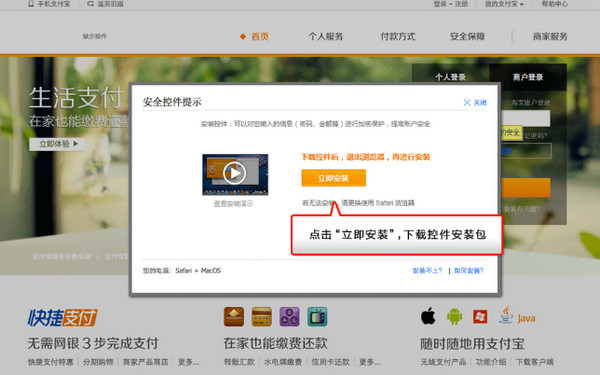
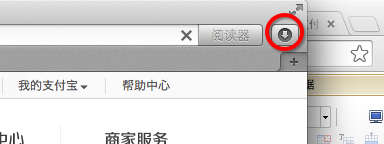
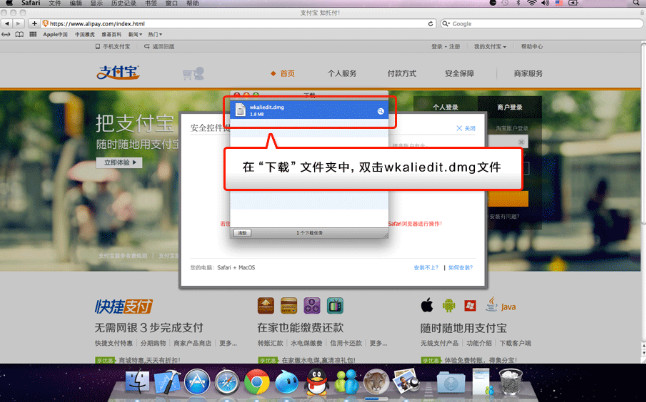
第三步,这个时候你最好关闭你的 Safari 浏览器,然后在Finder——下载文件夹当中找到你刚刚下载的名为:wkaliedit.dmg 的文件,双击打开。
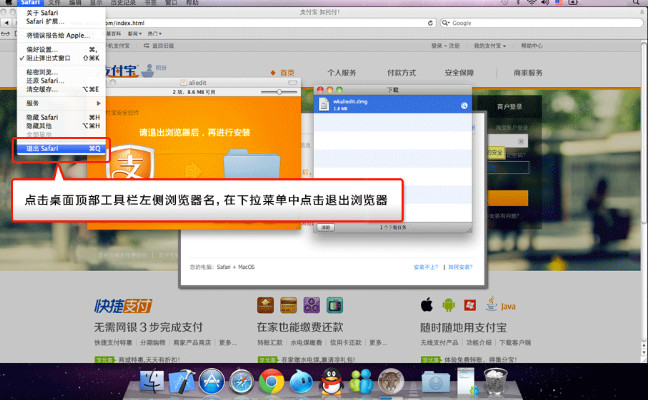
这个时候会出现两种情况:第一种情况,Safari 浏览器用户会发现里面是一个名为installer.pkg的文件,双击之后按照提示一步步可以完成安装。
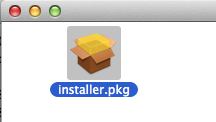
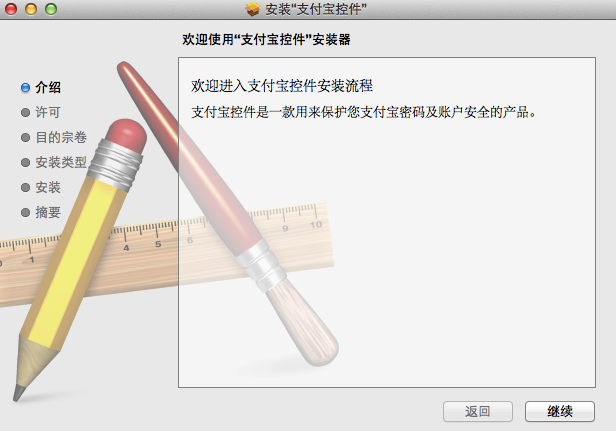
第二种情况,Chrome等其他浏览器和 会出现如下界面,这个时候你就知道小编为啥要大家最好关闭浏览器了。Mac 用户就直接将左侧支付宝图标拖到右侧的 Application 文件夹当中即可完成安装。
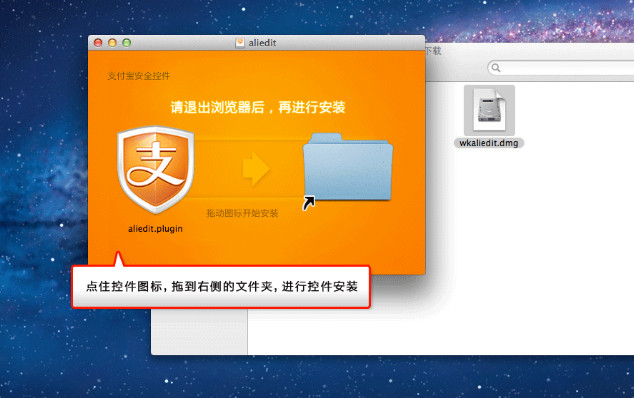

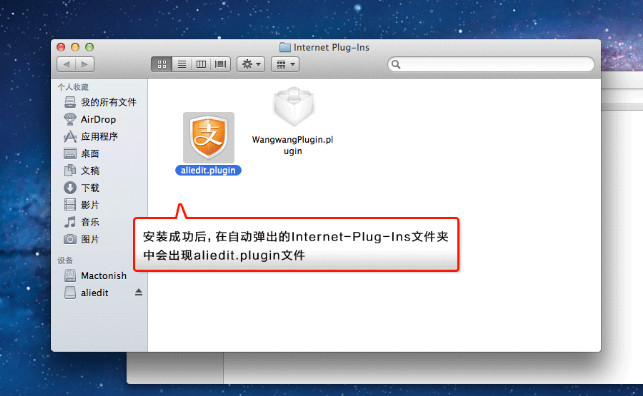
第四步、其实到这里 Mac OS 系统的支付宝安全控件已经安装完毕,你可以再次开启浏览器,访问支付宝主页即可登录你的支付宝账号了,祝您网购愉快,淘到心仪的物品。
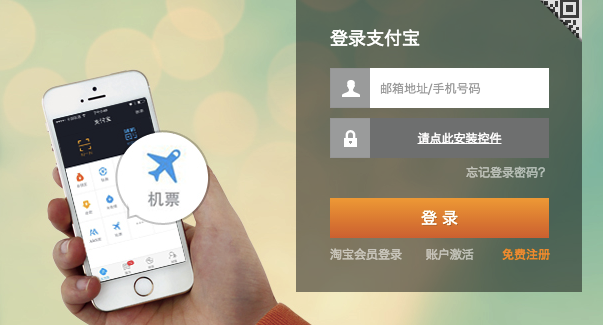
【mac安装支付宝控件教程】相关文章:
★ png是什么文件
★ wav是什么文件
